ThinkPad E590筆記本重裝win10系統操作方法 步驟:
一、安裝前的準備工作
1、使用8G以上的U盤制作一個U盤啟動盤(需要支持UEFI+GPT的內置裝機工具)
推薦:U盤魔術師v5(USMv5)(新一代U盤啟動盤PE系統制作工具)
2、下載一款好用的Win10系統:裝機精品GHOST WIN10 LTSC 64位 2019裝機版(免激活)
二、聯想ThinkPad筆記本重裝win10系統及BIOS設置步驟
1、重啟筆記本按F12,按TAB鍵切換欄目到"App Menu",然后選擇"setup"進入BIOS設置,或是看到lenovo或ThinkPad標識后多次按Enter回車,聽到報警聲后等待下一畫面,然后按F1或Fn+ F1進入BIOS主界面。如下圖所示;
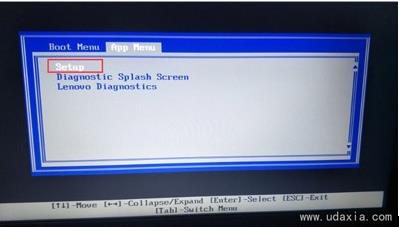
2、按→方向鍵移動到Security,將secure boot改成disabled,關閉安全啟動,無論是uefi還是legacy模式安裝都要關閉安全啟動,如下圖所示;
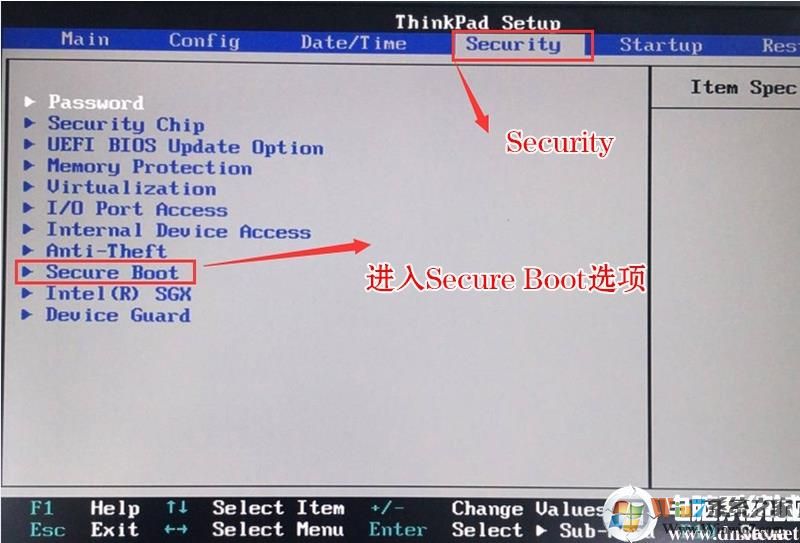
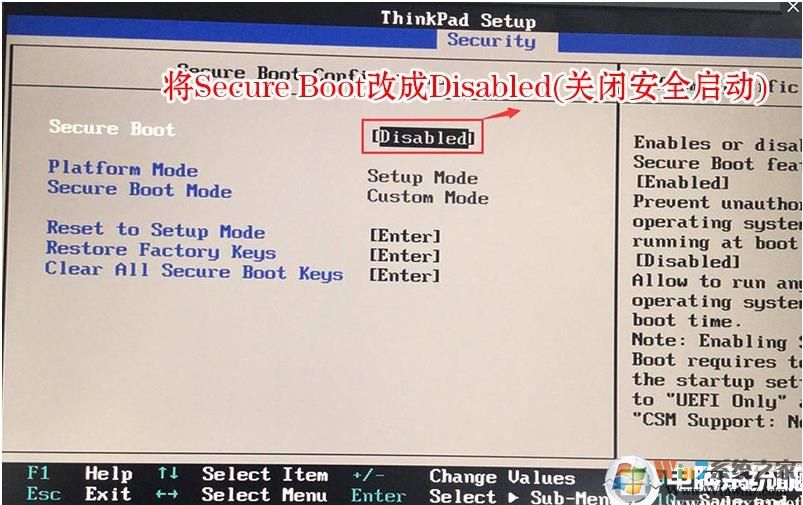
3、按→方向鍵移動startup,把csm support,設置為Yes(開啟兼容模式),如下圖所示;
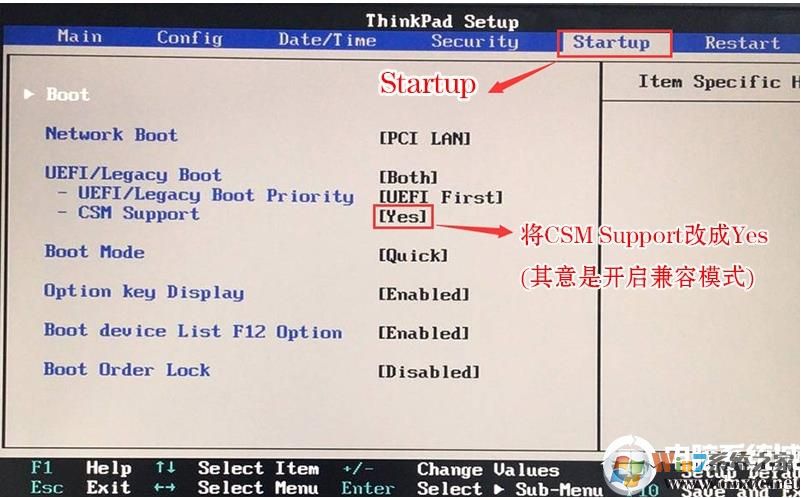
4、最后按→方向鍵移動在Restart下,選擇OS Optimized Defaults回車,改成Disabled或Other OS,接著然后按F10保存設置。
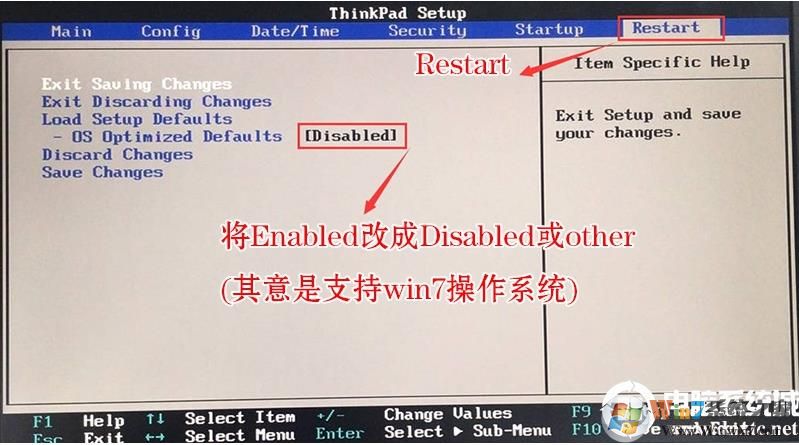
5、保存設置后自動重啟進入LOGO畫面時,一直按F12,選擇U盤啟動,如果是uefi引導這里選擇uefi開頭的U盤,如果是legacy引導這里選擇usb hdd開頭的U盤,如下圖所示;
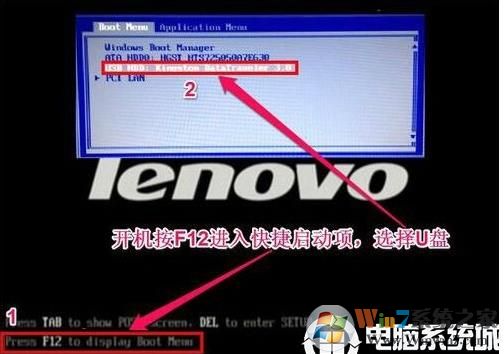
三、U盤啟動和重裝:
1、從U盤啟動之后選擇Win8PE 或是WIN10Pe進入,進入到PE界面之后,雙擊映像總裁打開裝機(不同的啟動盤,一鍵裝機的名稱不同)
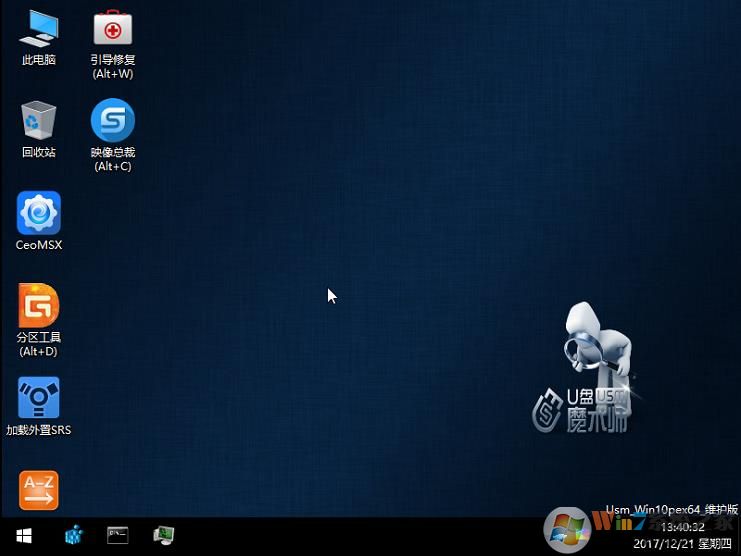
7、選擇你要安裝的系統鏡像,然后下一步;
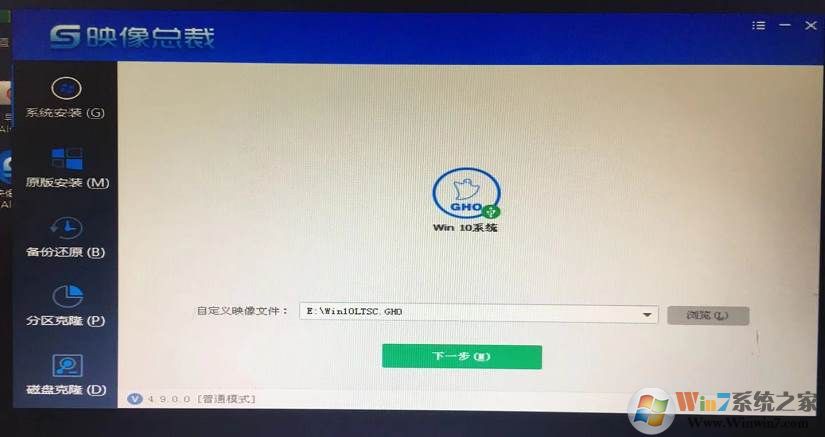
8、勿必保持以下選項,勾選更新系統引導,如果是Win7那么勾選注入USB3.0驅動;
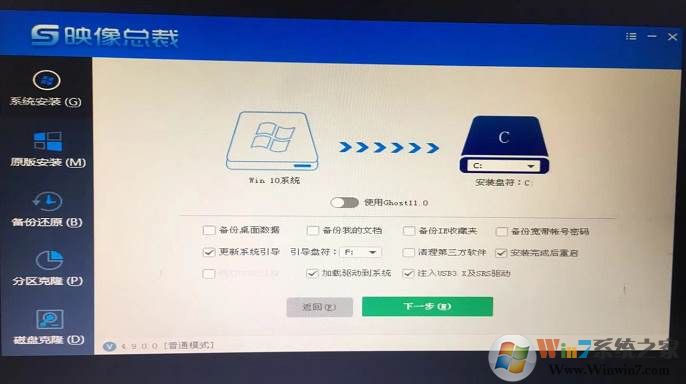
9、系統安裝中,安裝到100%會重新啟動;
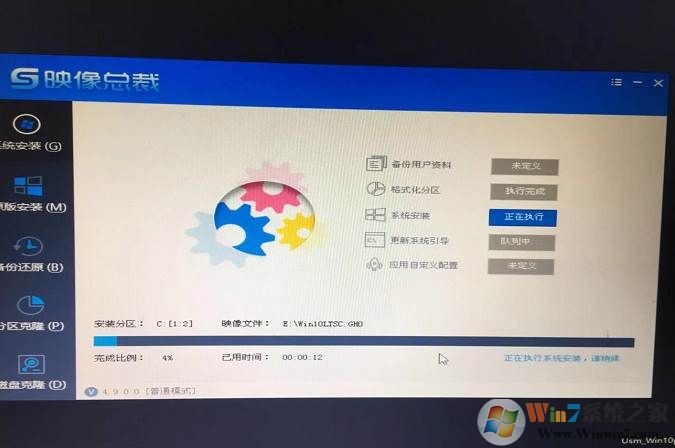
接著我們只需耐心等待系統自動完成部署就可以完成安裝win10專業版操作系統,實際操作起來并不難,有需要將ThinkPad E590筆記本電腦重裝win10系統的用戶可參考上述步驟進行操作哦!
相關文章:
ThinkBook 14s筆記本安裝Win7系統BIOS設置+U盤啟動教程
聯想ThinkPad E555預裝win10改win7旗艦版教程